Das erfolgreiche Reparieren der beschädigten Videos unter Windows ist keine hektische Aufgabe mehr geblieben. Ein paar Klicks, und Sie sind perfekt damit fertig. Es kann verschiedene Gründe für die Beschädigung von Videodateien geben. Es ist eine der nervigsten Situationen, die Sie daran hindert, auf Ihre Erinnerungen oder wichtige Inhalte zuzugreifen. Und das ist der Hauptgrund, warum es für eine Person ziemlich wichtig wird, diese beschädigten Videos unter Windows mit hochwertigen Videoreparaturwerkzeugen zu reparieren.
Warum werden Videos beschädigt?
Für die Beschädigung der Videodateien gibt es verschiedene Gründe. Dies kann aufgrund technischer Störungen oder auch aufgrund des Vorhandenseins fehlerhafter Sektoren im Speichergerät auftreten. Darüber hinaus dienen auch Malware-Infektionen und unsachgemäße Videoübertragungen der Korruption von Videos. Hier sind wir mit den Hauptgründen, die hauptsächlich für die Videokorruption verantwortlich sind.
- Malware- oder Virenangriff: Das Vorhandensein verschiedener Malware oder Viren ist der Hauptgrund für die Beschädigung der Videos und erschwert daher den Videoplayern die Verarbeitung dieser Dateien.
- Vorzeitiges Herunterfahren: Die Videodateien werden auch beschädigt, wenn diese Dateien wissentlich oder wissentlich heruntergefahren werden, während sie vorzeitig abgespielt werden. Dies sind Szenarien, in denen die Videowiedergabe nicht geschlossen wird, bevor das Herunterfahren beginnt. Es beschädigt das kritische Element der Videodatei weiter und führt somit weiter zu ihrer Beschädigung.
- Verwendung minderwertiger Videoplayer: Die Verwendung minderwertiger Video-Editoren oder -Player von Drittanbietern kann ebenfalls die erforderlichen Eigenschaften der Videos beeinträchtigen und somit dazu führen, dass diese Dateien beschädigt werden.
- Beschädigung des Speichermediums: Auch physische Schäden an Speichermedien wie Festplatten oder Speicherkarten oder deren unvorsichtiger Umgang können die Lebensfähigkeit einer Videodatei beeinträchtigen.
- Änderung der Dateistrukturen: Jede Beschädigung des Headers, der Metadaten oder des Moduls der Datei ist eine Manipulation, die den ursprünglichen Status der Videodateien beeinträchtigen und somit weiter zu ihrer Beschädigung führen kann.
Kann ich meine beschädigten Videos wiederherstellen?
Wir verstehen Ihre Bedenken und sind hier mit drei verschiedenen Lösungen, die Sie bei der Reparatur beschädigter Videodateien unterstützen. Sie können die Details der einzelnen Abschnitte durchgehen und die Lösung auswählen, die Ihren Anforderungen am besten entspricht.
So reparieren Sie beschädigte Videos auf Windows 10/Android/SD-Karte
Bevor wir mit den Fixes beginnen, befolgen Sie immer die Backup-Regel. Es ist eine gute Idee, ein sicheres Backup Ihrer Daten zu erstellen, damit Sie jederzeit und überall problemlos darauf zugreifen können. Selbst wenn die Datei beschädigt ist, können Sie also immer Dateien aus dem Sicherungsbereich kopieren.
Wenn Sie jedoch keine Option haben, enthält dieses Handbuch drei Methoden zum Wiederherstellen beschädigter Videos auf Windows 10/Android/SD-Karten. Sie können ganz einfach diejenige auswählen, die Ihren Anforderungen am besten entspricht.
Methode 1. Beschädigtes Video von der SD-Karte mit VLC Media Player reparieren
Viele Benutzer von SD-Karten haben berichtet, dass sie mit einer Serverbeschädigung von Videos konfrontiert sind. Diese Probleme wurden auch von Digitalkameras und Telefonen aufgezeichnet. Der VLC Media Player hat sich hier als großer Retter erwiesen, da er eine eingebaute Indexreparaturfunktion enthält, die hilft, das Problem zu lösen und perfekt zu reparieren.
Man kann die AVI-Videodateien einfach manuell reparieren und die beschädigten Videos von einer SD-Karte mit dem VLC Media Player reparieren. Hier ist der detaillierte Prozess, wie man alle Dinge perfekt macht.
Schritt 1. Schließen Sie die SD-Karte an Ihr Gerät an und öffnen Sie die beschädigte Videodatei. Klicken Sie mit der rechten Maustaste auf die beschädigte Videodatei und wählen Sie dann „Umbenennen“. Sie müssen nun das Dateiformat auf „.avi“ ändern.
Schritt 2. Drücken Sie „Enter“, um mit dem Vorgang fortzufahren. Starten Sie den VLC Media Player auf Ihrem Gerät. Tippen Sie auf das Segment „Werkzeuge“ und wählen Sie „Einstellungen“ aus.
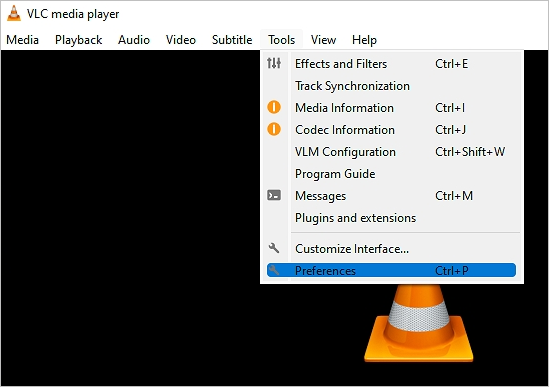
Schritt 3. Als nächstes müssen Sie zum Abschnitt Eingabe/Codecs wechseln. Sobald Sie fertig sind, öffnet sich das Fenster Inputs/Codecs Settings. Gehen Sie nun zum Dateibereich und wählen Sie "Immer reparieren" in der Option "Beschädigte oder unvollständige AVI-Datei".
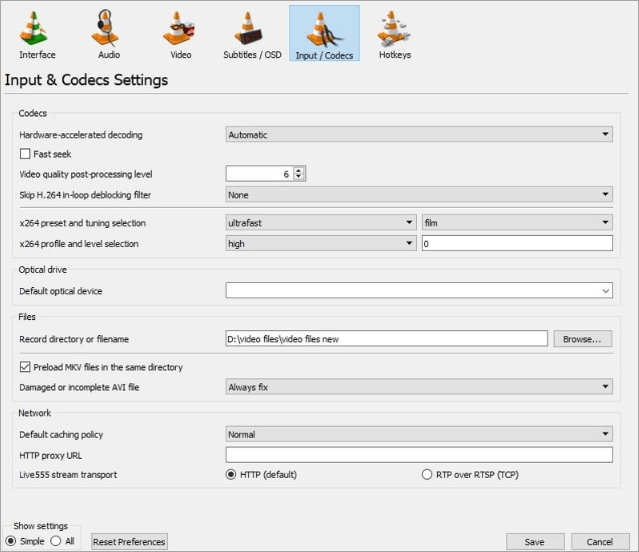
Schritt 4. Tippen Sie nun auf „Speichern“, um Ihre Änderungen erfolgreich zu speichern. Starten Sie die beschädigte Videodatei mit VLC. Bingo! Sie haben das Problem behoben und die beschädigte Videodatei läuft erfolgreich mit dem VLC Media Player.
Methode 2. Reparieren Sie defekte Videodateien unter Windows 10 mit der Videoreparatursoftware
Haben Sie Ihre Videos versehentlich gelöscht oder wurden sie beschädigt? Wenn ja, machen Sie sich keine Sorgen, denn wir haben die absolute Lösung für Sie: EaseUS Fixo. Milliarden von Benutzern weltweit vertrauen darauf, dass es sich um einen perfekten Datenwiederherstellungsassistenten handelt, mit dem Sie alle beschädigten Dateien wie Dokumente, Fotos und Videos reparieren können. Das ist eine schnelle und einfache Lösung, um Ihre wertvollen Daten bequem zu reparieren.
Das EaseUS-Dateireparatur-Tool repariert idealerweise beschädigte MP4/MOV-Dateien, Fotos (JPEG/JPG) und Dokumente. Es ist ein leistungsstarkes l-Tool, das Benutzern verschiedene erweiterte Funktionen bietet, wie zum Beispiel:
- Reparieren Sie beschädigte oder beschädigte Dateien perfekt
- Unterstützt die Vorschau der reparierten Dateien
- Bietet kostenlose Fernunterstützung
- Funktioniert gut mit verschiedenen Dateiformaten
Sie können die folgenden Schritte ausführen, um Ihre defekten Videodateien unter Windows 10 mit dem EaseUS Fixo zu reparieren:
Schritt 1. Beschädigte Videos auswählen
Starten Sie EaseUS Fixo. Im linken Bereich wählen Sie "Video reparieren" aus. Dann klicken Sie auf "Videos hinzufügen".

Schritt 2. Beschädigte Videos reparieren
Nachdem Sie die gewünschten Videos importiert haben, klicken Sie auf "Alles reparieren", um die Reparatur zu starten. Hier können Sie noch gewünschte Videos weiter hinzufügen oder unnötige Videos von der Liste entfernen.

Schritt 3. Reparierte Videos speichern
Sie können die Ergebnisse der Reparatur in der Liste finden. Die Vorschau der reparierten Videos sind auch verfügbar. Sie können zuerst die Videos anschauen. Dann klicken Sie auf "Alles speichern", um die gewünschten Videos zu speichern.

Methode 3. Reparieren Sie beschädigte Videos auf Android mit dem Online Video Repair Tool
Man kann auch beschädigte Videos auf Android reparieren, indem man eines der führenden Online-Videoreparatur-Tools verwendet, dh EaseUS Video Repair. Es ist eine funktionsgeladene Option, die sich perfekt um Ihre gelöschten oder formatierten Daten kümmern kann.
- Reparieren Sie beschädigte oder nicht reparierbare Videodateien perfekt
- Bietet den Benutzern kostenlose Dienste
- Verfügt über eine unkomplizierte und einfach zu bedienende Benutzeroberfläche
- Funktioniert gut mit verschiedenen Dateiformaten
Sie können die folgenden Schritte ausführen, um Ihre beschädigten Videodateien auf Android zu reparieren:
Schritt 1. Öffnen Sie EaseUS RepairVideo und laden Sie problematisches Video hoch
Öffnen Sie die EaseUS RepairVideo-Seite: https://repair.easeus.com/, klicken Sie auf „Video aktualisieren“ oder ziehen Sie ein beschädigtes, defektes oder nicht abgespieltes Video in den rechten Bereich, um es auf die EaseUS RepairVideo-Seite hochzuladen.

Schritt 2. Geben Sie eine gültige E-Mail-Adresse ein und beginnen Sie mit der Videoreparatur
Geben Sie eine gültige E-Mail-Adresse ein und klicken Sie auf „Reparatur starten“, um das fehlerhafte Video hochzuladen und zu reparieren.
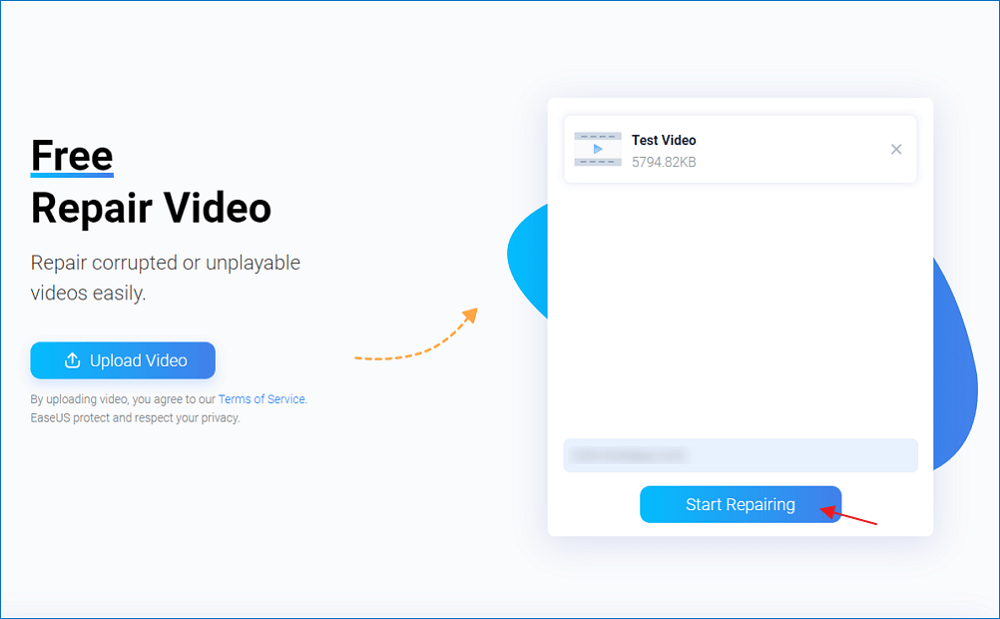
Schritt 3. Warten Sie, bis der automatische Upload- und Reparaturvorgang abgeschlossen ist
EaseUS RepairVideo lädt das beschädigte oder defekte Video automatisch hoch und repariert es für Sie. Sie können die Reparaturseite geöffnet lassen und mit anderen Dingen fortfahren.
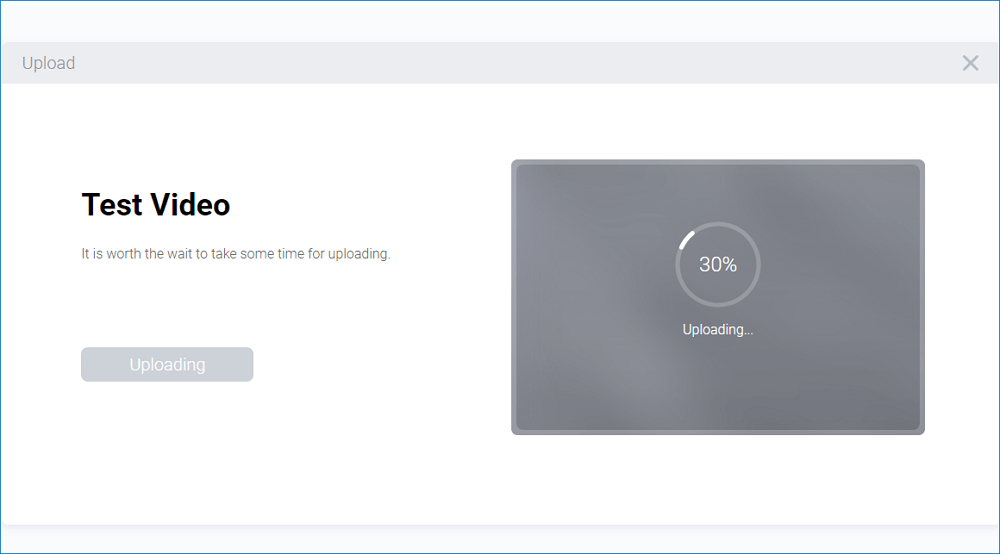
Schritt 4. Geben Sie den Extraktionscode ein und laden Sie das reparierte Video herunter
Wenn der Reparaturvorgang abgeschlossen ist, können Sie im rechten Bereich eine Vorschau des Videos anzeigen. Außerdem erhalten Sie eine E-Mail mit einem Video-Extraktionscode.
Suchen Sie den Code und öffnen Sie die EaseUS RepairVideo-Seite erneut. Klicken Sie dann auf „Video herunterladen“ und geben Sie den Extraktionscode ein. Klicken Sie auf „OK“, um mit dem Herunterladen des reparierten Videos zu beginnen.
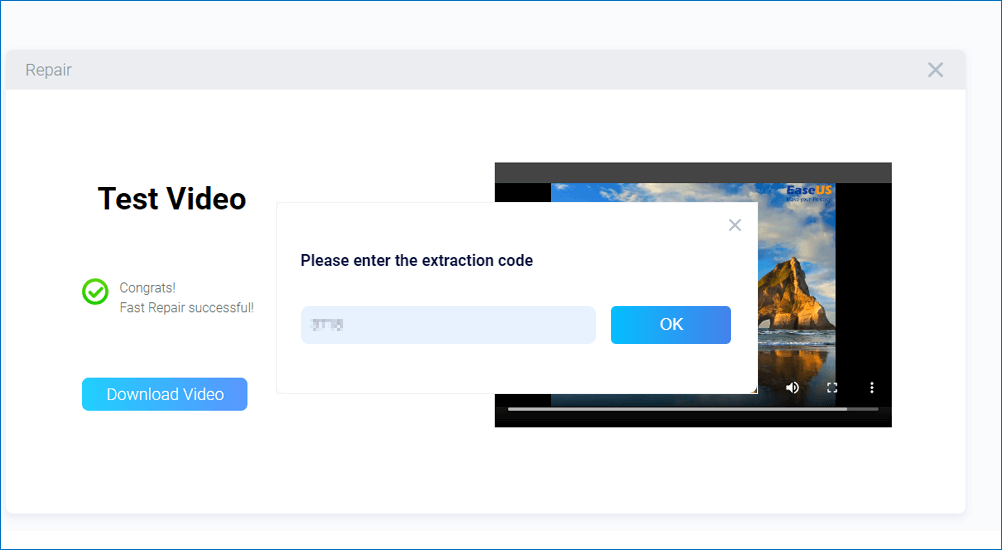
Tipps zur Vermeidung von Videobeschädigung unter Windows 10
Das Vermeiden von Videokorruption ist kein großes Problem. Gehen Sie sorgfältig mit den Videodateien um und sorgen Sie für Ordnung, damit Sie kein Chaos anrichten. Hier sind die besten Tipps, um beschädigte Videodateien zu verhindern und zu reparieren.
- Antivirus installieren: Mit einem Antivirus kann man Viren- und Malware-Angriffen in größerem Umfang leicht vorbeugen. Stellen Sie sicher, dass Sie ein anständiges Antivirenprogramm auf Ihrem Gerät installieren und es regelmäßig aktualisieren. Wir empfehlen Ihnen, sich für fortschrittliche, sichere und umfassende Sicherheit für Ihren PC und andere externe Speicherlaufwerke zu entscheiden.
- Externe Laufwerke sehr vorsichtig einlegen oder auswerfen: Das abrupte Herausnehmen der externen Laufwerke aus dem Computersystem kann auch zu einer Beschädigung der Videodatei oder zu unlesbaren Medien führen. Und deshalb sollten Sie den gesamten Vorgang des Einlegens und Auswerfens der externen Laufwerke sehr sorgfältig befolgen.
- Verwenden Sie die Kopie der Originalvideodatei: Anstatt nur an der Originalvideodatei zu arbeiten, speichern Sie dauerhaft eine Kopie der Originalvideodatei und bearbeiten Sie diese Kopie, um das Video zu bearbeiten oder in ein anderes Format zu konvertieren. Es ist das Beste, was man tun kann, um die Dinge zu Ihren Gunsten zu halten, selbst wenn etwas mit Ihrer Datei nicht stimmt.
- Verwenden Sie die Speichergeräte sorgfältig: Speichergeräte sollen ziemlich anfällig für Beschädigungen sein. Ob USB-Stick oder Festplatte, das Risiko einer Videobeschädigung ist in jedem Segment relativ höher. Verschiedene logische und physische Probleme wie Dateisystembeschädigung, Hitze, Flüssigkeit und elektrische Überspannung können Ihre Videodateien beschädigen oder beschädigen. Verwenden Sie diese Speichergeräte sorgfältig und verwenden Sie die bewährten Methoden, um diese Probleme letztendlich zu vermeiden.
- Sorgen Sie für eine ordnungsgemäße Übertragung: Eine ordnungsgemäße Übertragung von Videomaterial zwischen den Geräten kann auch eine Videobeschädigung wirksam verhindern. Stellen Sie sicher, dass Sie die Übertragung von Videos aktivieren, ohne dass es zu Unterbrechungen kommt.
Fazit
Die Verwaltung von Videodateien ist einfach, insbesondere mit Backups. Videobeschädigung ist jedoch eines der häufigsten Probleme, aber auch ärgerlich, da es Sie daran hindert, auf Ihre gespeicherten Daten zuzugreifen. Wir haben drei verschiedene Methoden vorgeschlagen, um die beschädigten Videos unter Windows effektiv zu reparieren. Die Verwendung eines Datenwiederherstellungstools wie EaseUS Data Recovery Wizard kann Ihnen jederzeit eine große Hilfe sein. Es ist das perfekte Tool, mit dem Sie Ihre Daten mühelos wiederherstellen können.
War der Artikel hilfreich?
Maria ist begeistert über fast allen IT-Themen. Ihr Fokus liegt auf der Datenrettung, der Festplattenverwaltung, Backup & Wiederherstellen und den Multimedien. Diese Artikel umfassen die professionellen Testberichte und Lösungen.
Weitere Artikel & Tipps:
-
Ist es legal, EaseUS Datenrettungssoftware Crack zu benutzen? [Kostenloser Download]
![author icon]() Mako | 21.05.2025, 16:23
Mako | 21.05.2025, 16:23 -
Entfernen des Papierkorbs vom Desktop Windows 10/11 auf 3 Arten
![author icon]() Maria | 21.05.2025, 16:23
Maria | 21.05.2025, 16:23 -
![author icon]() Maria | 21.05.2025, 16:23
Maria | 21.05.2025, 16:23 -
Wie kann man gelöschte Fotos unter Windows 10 wiederherstellen?
![author icon]() Maria | 21.05.2025, 16:23
Maria | 21.05.2025, 16:23